IT之家 12 月 14 日消息,在今年 10 月底,升级 iOS 15.1 正式版后,国行 iPhone 的指南针应用中取消了海拔和经纬度信息显示。苹果 Apple Watch 上的 watchOS 8.1 指南针暂时不受影响。
今天,苹果发布了最新的 watchOS 8.3 正式版,已经移除了国行 Apple Watch 的指南针应用中经纬度显示功能。
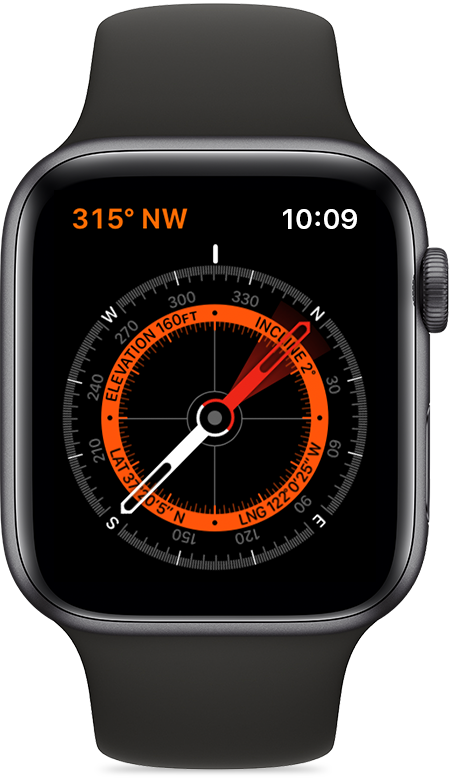
▲ 此前的 Apple Watch 指南针
下面是苹果官网上截至今年 4 月 20 日的说明:
在 Apple Watch 上使用指南针
“指南针”App 会显示你 Apple Watch 指向的方向、你的当前位置和海拔高度。
“指南针”App 在 Apple Watch Series 5 及更新机型以及 Apple Watch SE 上提供。即使没有 Wi-Fi 或蜂窝数据连接,它也能正常工作。
IT之家获悉,如果周围存在磁铁,可能会影响任何指南针传感器的精度。Apple 的皮制链式表带、皮制回环形表带、米兰尼斯表带和早期的回环式运动表带都含有磁铁或磁性材料,因此可能会干扰 Apple Watch 上的指南针。2019 年 9 月或之后推出的回环式运动表带或任何版本的运动表带都不会影响指南针。
如何使用 Apple Watch 上的指南针
打开 Apple Watch 上的“指南针”App。这个 App 会显示手表顶部指向的方向,你的方位角则会显示在左上角。
默认情况下,指南针会使用磁北。要更改为真北,请打开 Apple Watch 上的“设置”App,轻点“指南针”,然后打开“使用真北”。
指南针在不同的位置都能正常工作。要获得最准确的读数,请将手表拿平,以将十字线与指南针的中心对齐。当你移动时,环绕指南针指针的红色椎体会显示朝向的精度。椎体区域越窄,表示精度就越高。
向上旋转数码表冠可查看你所处的海拔高度、斜度和坐标。
要想快速查看你所在的方向并且轻点一下就能打开“指南针”App,请将“指南针”复杂功能添加到表盘。
设置你的方位角
要设置你的方位角,请向下滚动,然后轻点“添加方位角”。然后使用数码表冠进行调整。
允许“指南针”访问你的位置
当你第一次打开“指南针”时,它会请求访问你位置的权限。轻点“使用 App 期间”可授予这个权限。
如果“指南针”无法访问你的位置,请检查相关设置:
打开 Apple Watch 上的“设置”App。
轻点“隐私”>“定位服务”>“指南针”。
轻点“使用 App 期间”。



